Kuinka avata ohjauspaneeli Windows 11
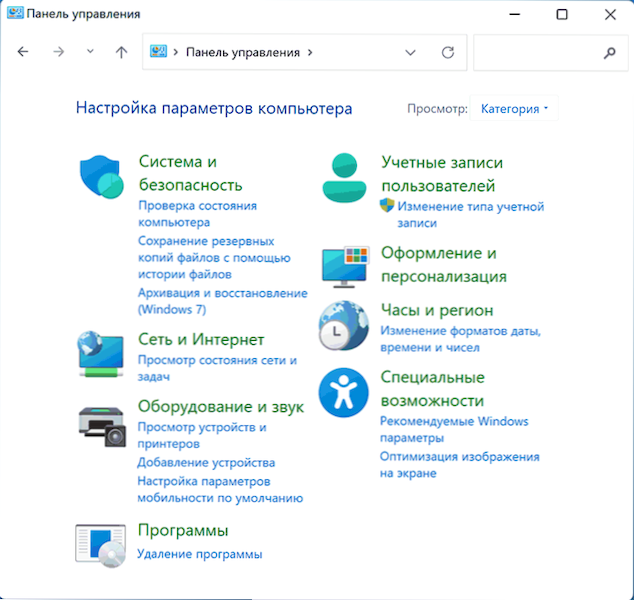
- 2987
- 763
- Devin Crona
Windows 11: ssä on ohjauspaneeli, vaikka prioriteetti annetaan uudelle rajapinnalle "parametrit". Ja tavan perusteella tai, koska se on objektiivisesti, jotkut asetukset näyttävät kätevämmältä ja loogisemmalta kuin ohjauspaneelissa toteutettu.
Näissä ohjeissa Windows 11 -ohjauspaneeli on yksityiskohtaisesti ohjauspaneelin avaamisesta - huolimatta siitä, että se on piilotettu aloittelijan käyttäjän silmistä, on hyvin helppoa saada pääsy perinteiseen käyttöliittymään.
Ohjauspaneelin käynnistäminen Windows 11 -haun avulla
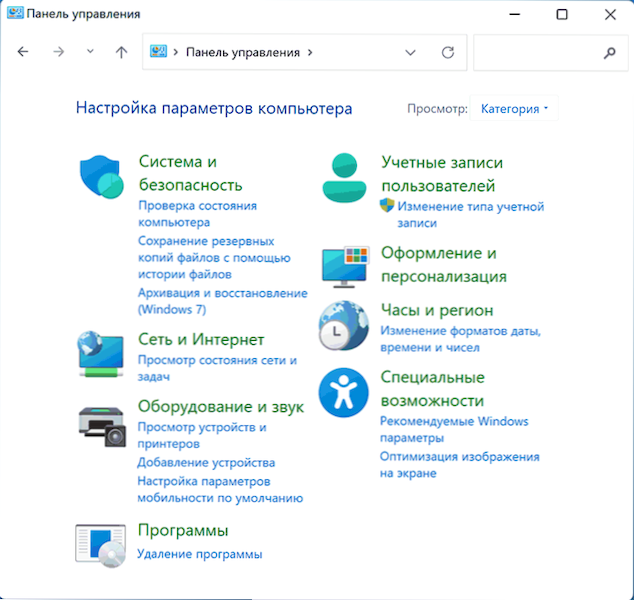
Yksi nopeimmista tavoista avata Windows 11 -ohjauspaneeli on käyttää System -hakutoimintoa.
- Avaa hakuikkuna käyttämällä tehtäväpalkin painiketta tai, jos se ei näy, käytä hakukenttää "Käynnistä" -valikossa.
- Aloita "ohjauspaneelin" esittäminen.
- Ensimmäisten merkkien saapumisen jälkeen ohjauspaneeli löytyy ja se voidaan avata.
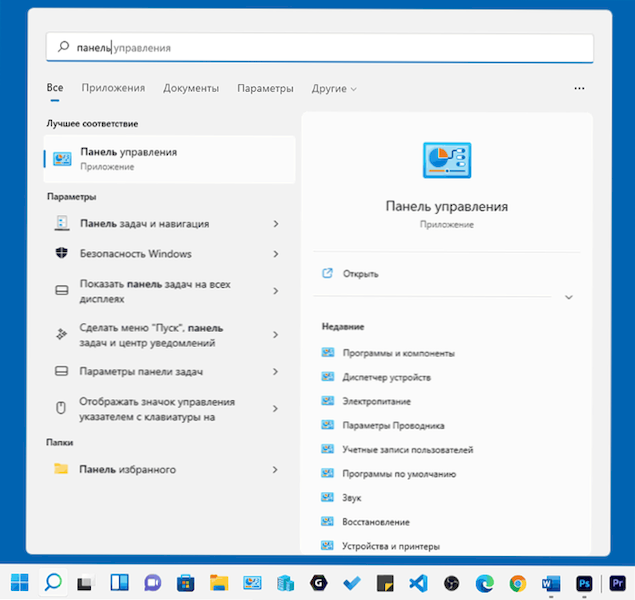
Tarvittaessa voit käyttää samaa lähestymistapaa ollaksesi siirtymään koko ohjauspaneeliin, vaan nopeasti pääsyyn haluttuun elementtiin. Valitettavasti joihinkin pyyntöihin vain "parametrien" osiot löytyvät hausta.
Muuten, aina kun et osaa käynnistää jotain Windows 11: ssä etkä ole varma, onko haluttu apuohjelma läsnä järjestelmässä, muista haku: se yleensä osoittautuu erittäin tehokkaaksi.
Kuinka avata ohjauspaneeli Win+R: n tai valintaikkunan "Suorita" kautta
Jos olet yksi niistä käyttäjistä, jotka mieluummin käyttävät "suorita" -valintaikkunaa järjestelmän työkalujen käynnistämiseen, voit käynnistää ohjauspaneelin:
- Paina avaimet Win+R Näppäimistöllä (missä voitto - näppäin Windows -tunnuksella) tai napsauta "Käynnistä" -painiketta ja valitse "Suorita".
- "Suorita" -ikkunassa Hallinta (tai hallinta.exe)
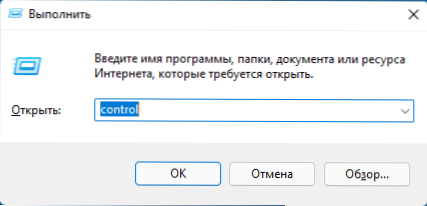
- Paina OK -painiketta tai kirjoita näppäimistöä näppäimistöön.
Esittävä .Exe -tiedosto Windows 11 -hallintapaneeli
Ohjauspaneeli on tavallinen Windows -ohjelma, joka voidaan käynnistää sen suoritettavan tiedoston avulla:
- Mennä kansioon C: \ Windows \ System32 \
- Etsi tiedosto Hallinta.Exe (Voit käyttää kapellimestari -ikkunan oikeassa yläkulmassa olevaa hakukenttää).
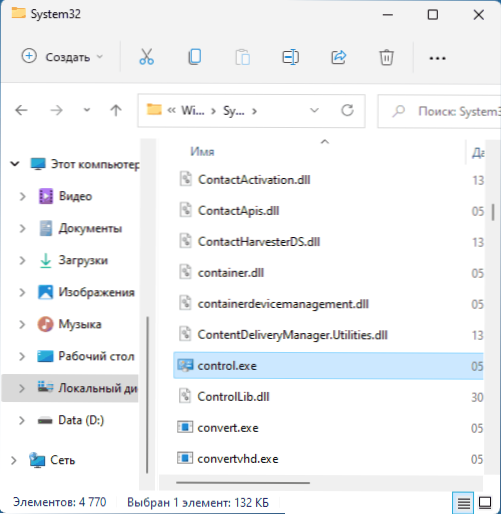
- Käynnistä se ohjauspaneelin avaamiseksi.
Lisämahdollisuudet
Yhteenvetona - joistakin lisämahdollisuuksista, jotka voivat olla hyödyllisiä Windows 11 -ohjauspaneelin yhteydessä:
- Kun olet löytänyt ohjauspaneelin hausta, voit painaa tulosta oikealla painikkeella ja korjata säätipalkin ohjauspaneelin tai käynnistysvalikossa (alkunäytössä).
- Ohjauspaneelille voit luoda pikakuvakkeen kätevään sijaintiin: hiiren oikealla napsauttamalla - Luo - tarra ja määritä ohjaus.exe kentässä "osoittavat esineen sijainnin".
- Win+R: n avulla voit aloittaa ohjauspaneelin elementit suoraan .Esimerkiksi Cpl - Appwiz.CPL "ohjelmiin ja komponentteihin", NCPA.CPL luettelosta yhteyksistä, SYSDM.Cpl klassiselle rajapinnalle "Järjestelmäominaisuudet", MMSYS.CPL avoimen nauhoitus- ja toistolaitteiden kanssa, ja jotkut voidaan käynnistää eri tavalla, mikä osoittaa elementin nimen, esimerkiksi: Ohjaus /nimi Microsoft.BackUpundRestrestore "varmuuskopioinnin ja palauttamisen" käynnistämiseksi vanhassa, mutta silti säännöllisesti työskentelevässä käyttöliittymässä (on mielenkiintoista, että Windows 11: n Microsoft -tiliä käytettäessä tätä elementtiä ei voida avata muuten). Luettelo ohjauspaneelin käytettävissä olevista sovelmista kuvatun menetelmän käynnistämiseksi.
- Joistakin parametrisovelluksen osista pääset ohjauspaneelin elementtiin. Esimerkiksi, jos siirryt järjestelmään - järjestelmästä ja napsauta "Lisäjärjestelmäparametreja", putoamme järjestelmän ominaisuuksien vakioikkunaan.

